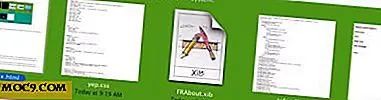Sådan bypasses Windows 8 Login Screen efter opstart
Er det svært at logge ind med brugernavnet og adgangskoden i Windows 8 login-skærmen efter opstart eller søvn? Her er en nifty hack på, hvordan man omgå det, hvilket betyder, at systemet automatisk signerer i dit brugernavn og kodeord.
Ved at kombinere den med deaktiver låseskærmens tweak, bliver du sendt til skrivebordet om få sekunder. Implementering af denne tweak udgør imidlertid sikkerhedsrisici for din computer, især hvis du deler det med flere brugere, så gør det på egen risiko.
Vi går ud fra, at du ved, hvordan du redigerer og opretter nøgler i registreringseditoren og har grundlæggende viden om, hvordan du bruger kommandoprompt - med en af de to kan vi omgå loginskærmen.
Bemærk: Sørg for, at du har administratorrettighederne i systemet, ellers skift det i User Account Control (UAC).
Deaktiver bruger login skærm i kommandoprompt
Hvis du vælger denne tweak, bliver login-skærmen deaktiveret for alle brugere. Vi anbefaler stærkt, at du kun gør dette, hvis du er den eneste bruger, eller du har en delt computer med betroede familiemedlemmer.
1. På tastaturet skal du trykke på "Windows-tast + X."
2. Vælg "Kommandoprompt (Admin)", og når UAC beder dig om tilladelse, vælg "Ja".
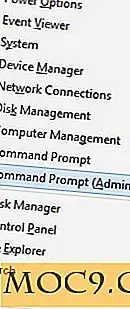
3. Efter at kommandopromptboksen vises, skal du skrive:
kontrol userpasswords2
UA-ledelsesvinduet vil dukke op.

4. Fjern markeringen i afkrydsningsfeltet "Brugere skal oprette et brugernavn og en adgangskode til at bruge denne computer."

5. Klik på "OK" og "Anvend" - genstart computeren for ændringerne træder i kraft.
Deaktiver bruger login skærm i registreringseditoren
En anden måde at deaktivere login-skærmen på er via Registerredigering. Følg nedenstående trin, og sørg for at få adgang til den samme mappe eller stier som angivet.
1. Tryk på "Windows-tast + R" på tastaturet for at starte Kør-linjen.
2. Skriv regedit i feltet Kør.
3. Klik på "Ja", når UAC beder dig om adgang.
4. Gennemse mapperne i registreringseditoren og gå til denne vej:
HKEY_LOCAL_MACHINE \ SOFTWARE \ Microsoft \ Windows NT \ CurrentVersion \ Winlogon
Bemærk: Hvis du ikke kan finde "CurrentVersion" -tasten, skal du først oprette en mappe for at holde undernøglen "Winlogon" (forudsat at du ikke kan finde den, fortsæt til næste trin).
5. Højreklik på mappen "Windows NT", hviletil musen til "Ny" og vælg "Nøgle." Mærk nøglen "CurrentVersion."
6. For at oprette undernøglen skal du højreklikke på "CurrentVersion" -mappen, hvorefter du svæver til "Ny" og vælge "Nøgle". Mærk det "Winlogon".

7. Opret en ny streng under "Winlogon" -tasten - højreklik musen på "Ny" og vælg "Strengeværdi" og mærket den med dit standard brugernavn. Formatet er: MicrosoftAccount \ dit brugernavn.

8. Opret derefter en ny strengværdi i den samme mappe og mærk det "AutoAdminLogon."

9. Når du er oprettet, skal du ændre værdien - højreklik og skift den til 1.
10. Endelig skal du oprette en ny streng til adgangskoden og mærke den "DefaultPassword" - rediger værdien og indtast dit kodeord. Dit vindue skal se sådan ud.

11. Luk registreringseditoren og genstart / genstart din computer.
Bemærk: På mit første forsøg har det ikke påvirket mit system. Jeg kontrollerede dog registreringseditoren og gik tilbage til samme sti ovenfor - disse mapper (CurrentVersion og Winlogon) har lister over strenge og værdier, som jeg ikke fandt, da jeg oprettede dem (fx Winlogon-nøgle). Jeg kontrollerede værdierne for brugernavn, adgangskode og autoadminlogon (bemærk værdien af AutoAdminLogon nedenfor er 0; jeg måtte ændre den til 1) en gang til og genstarte systemet.

Og endelig signerede Windows 8 automatisk mit brugernavn og adgangskode. Jeg behøver ikke at indtaste dem nu og da.
Men hvis du vækker pc'en, møder du login-skærmen igen, hvor du skal indtaste adgangskoden. I en nøddeskal, medmindre du gør de næste trin, fungerer tweakerne ovenfor kun efter opstart. Løsningen? Hack vores vej til "Password Policy"
1. Fra startmenuen skal du indtaste søgelinjen "brugere" - vælg "Kontobrugere".
2. Klik på "Log på indstillinger", og vælg derefter "Change" under Password Policy.

3. Dialogboksen bekræfter, om du stadig vil foretage ændringer. Klik på "Skift"
4. Afslut pc-indstillingerne og genstart din computer. Aktivér søvn (på mit tastatur er det Fn-tasten + F4), vækker computeren og kontroller, om login-skærmen stadig vises.
Konklusion
Kommandoprompt er nemmere og hurtigere end Registry Editor-tweak - af de to, kan det automatisk logge ind på din konto - sørg for at ændre password-politikken i pc-indstillinger, så du ikke skal logge ind igen. Men husk, du gør denne tweak på egen risiko.
Hvad synes du om denne tweak?